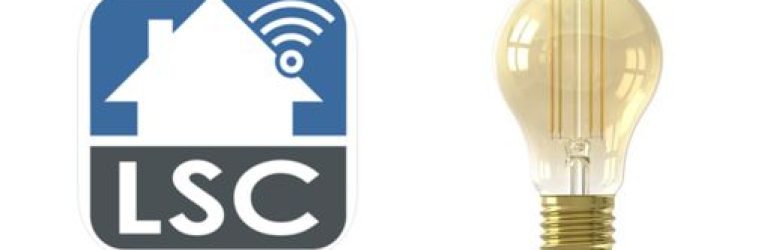In dit artikel gaan we Google Home verbinden met de LSC Smart Connect slimme filament-ledlamp. In principe werkt deze koppeling exact hetzelfde als bij de meeste andere smart plugs zoals de TP-Link HS110 slimme stekker variant.
Zorg vooraf dat je Google Home slimme speaker is verbonden met de Google Home-app. Anders kun je onderstaand stappenplan niet te doorlopen.

LSC Smart Connect app downloaden
Voordat je Google Home kunt gaan verbinden met de Smart filament-ledlamp, dien je eerst de LSC Smart Connect app te downloaden op je smartphone of tablet. Deze is beschikbaar voor zowel Android als iOS gebruikers.
Zorg dat je beschikt over een stabiele internetverbinding! De Smart filament-ledlamp van LSC Smart Connect ondersteunt een 2,4 GHz wifi-verbinding. Let op dat je router is ingesteld op deze wifi-band/frequentie voordat je de led-lamp gaat verbinden met Google Home.
Misschien ook interessant:
- Tips voor Google Home (mini) gebruikers in Nederland
- Google Nest Hub: hét smart-display met Google Assistant!
- Beste slimme deurbellen voor Google Home top 3
Smart filament-ledlamp verbinden met smartphone
Om de Smart filament-ledlamp van de Action te verbinden met je smartphone of tablet, open je de LSC Smart Connect app en druk je op ‘Apparaat Toevoegen’.
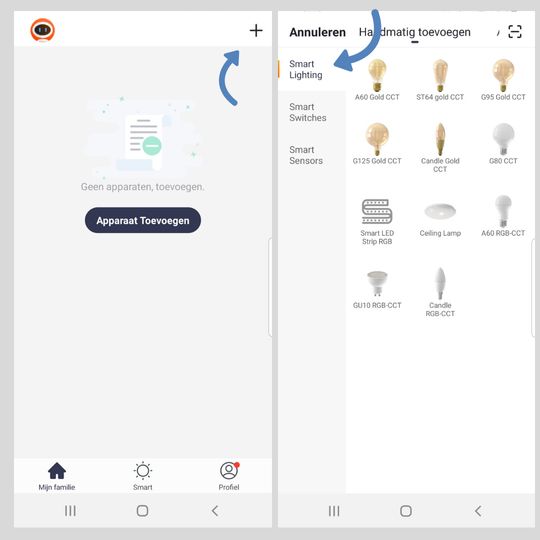
Dan kies je voor ‘Smart Lighting’ en selecteer je het juiste model led-lamp. Check bij twijfel de kleine afbeeldingen!
Zorg dat je de smart lamp in de gewenste lamp hebt gedraaid. Zet de lamp desnoods een keer aan en uit, zodat je smartphone hem snel heeft gevonden. Belangrijk is om het knipperende licht in de gaten te houden.
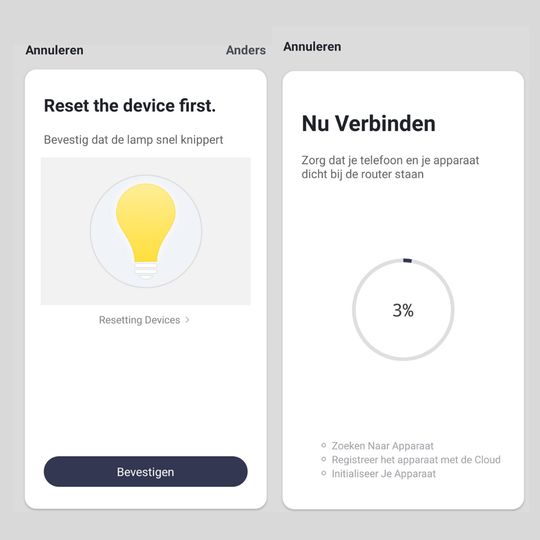
Soms duurt het verbinden van de Smart Filament-ledlamp een paar minuten. In volgende stap kies je het gewenste wifi-netwerk en voer je het wachtwoord in.
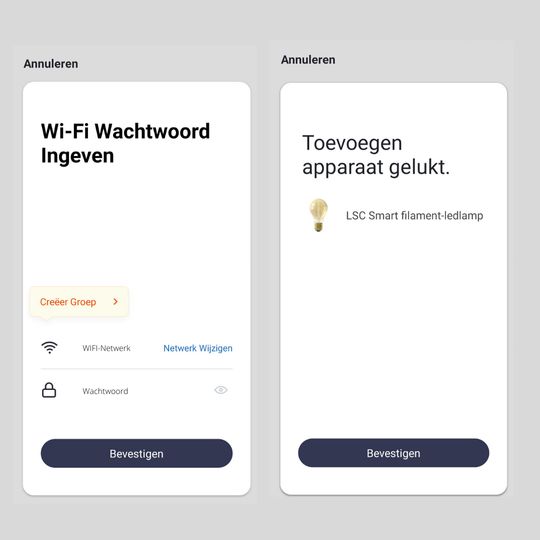
Als de installatie goed is verlopen dan verschijnt de smartlamp vervolgens in het beginscherm van de LSC Smart Connect app. Je kunt binnen de app allerlei opties gebruiken om de led-lamp volledig naar wens in te stellen.
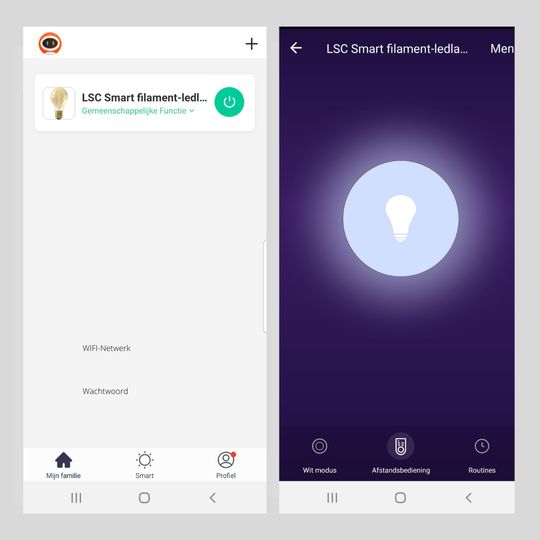
Google Home verbinden met Smart filament-ledlamp
Open de Google Home-app en druk op ‘Toevoegen’. Om google Home te verbinden met de Smart filament-ledlamp, selecteer je de optie ‘Werkt met Google’ en typ je ‘Tuya’ in het zoekbalkje bovenin je beeldscherm.
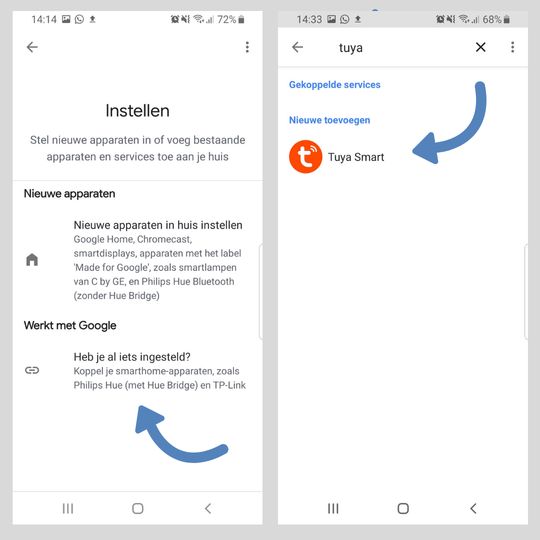
Als het goed is kom je nu op een webpagina uit waar je de account gegevens van de LSC Smart Connect app dient in te vullen. Zodra je dit hebt gedaan dien je Google Assistant alleen nog even toegang te geven door op ‘Authorize’ te drukken.
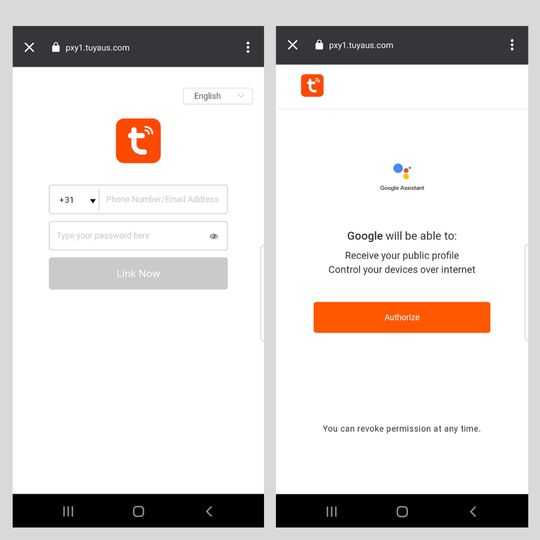
Geef de smart led-lamp bij voorkeur een simpele naam zoals ‘kleine lamp’. Op deze manier kun je de led-lamp beter bedienen met Google Home omdat de naam van het apparaat makkelijk verstaanbaar is voor Google Assistant.
Voor meer inspiratie wat betreft de spraakopdrachten bekijk je ons artikel over Google Home commando’s.
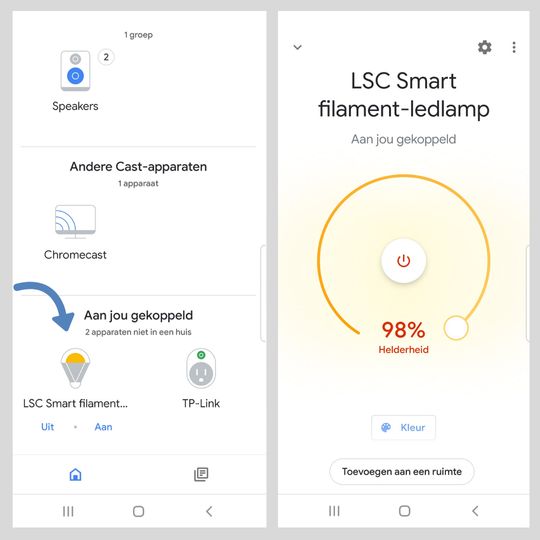
Mocht je er toch niet uitkomen? Aarzel dan vooral niet om je vraag hieronder in de reacties te stellen. Dan proberen wij deze zo snel mogelijk te beantwoorden.
Stel dat je nog helemaal geen smart lampen in huis hebt, maar ze in de toekomst misschien wel zou willen aanschaffen. Dan raden we iedereen aan om eerst wat extra informatie op te doen op onze slimme verlichting adviespagina en top 10.